华为笔记本高性能模式如何设置?
- 数码维修
- 2025-03-12
- 27
在这个速度就是一切的时代,我们都希望能够尽可能提升设备的性能,特别是在处理复杂任务时,比如图形设计、视频剪辑或者大型游戏。华为笔记本电脑以其高性能配置和便捷使用吸引了众多用户。然而,许多用户可能还不知道如何正确设置和开启华为笔记本的高性能模式,以释放笔记本的全部潜能。接下来,本文将为读者提供详细的设置指南,助您轻松步入高性能使用之路。
一、了解高性能模式的重要性
在讲述如何设置前,先简要了解一下高性能模式的好处。笔记本的性能模式决定了CPU、GPU的运行状态以及整个系统的能量分配。高性能模式可以大幅提升处理器的运算能力,增加显卡的图形处理能力,从而满足高端应用的需求。但是,高性能模式也意味着更多的电能消耗和更快的硬件磨损,因此合理使用非常重要。
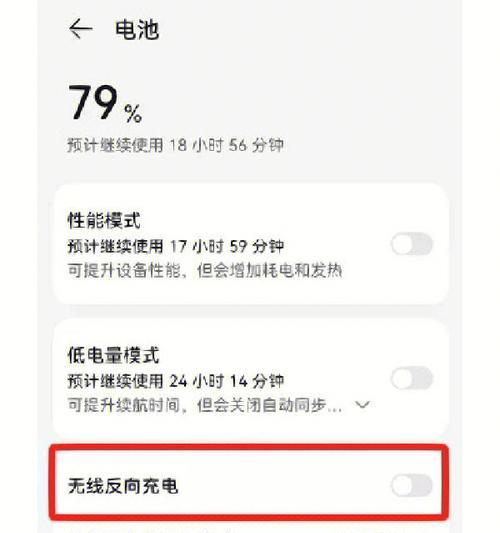
二、检查硬件要求
在开始设置之前,我们需要确认笔记本的硬件规格是否支持高性能模式。通常,搭载高端处理器(如英特尔的第10代或更新代Corei5/i7/i9系列)和独立显卡(如NVIDIAGeForce或AMDRadeon)的华为笔记本才建议或支持高性能模式。确保您的笔记本运行内存(RAM)至少为8GB或以上,以保证系统流畅运行。

三、系统设置中的高性能模式
1.使用“电源模式”调整
华为笔记本通常会在系统设置中提供电源模式的快速选项,这里我们可以通过调整电源设置来启用高性能模式。
点击屏幕右下角的通知区域,找到电池图标。
右键点击电池图标,选择“电源和睡眠设置”或“电源选项”。
在打开的“电源设置”窗口中,选择“其他电源设置”或者“高级电源设置”。
在弹出的窗口中,可以看到不同电源模式的设置选项,选择高性能模式即可。
2.使用华为电脑管家
华为为自己的笔记本用户提供了专用的电脑管家软件,它提供了一系列管理与优化功能。
打开华为电脑管家软件。
寻找到“电源管理”或者“性能模式”选项。
在这里,您可以选择开启高性能模式,软件会自动进行系统优化以提升性能。

四、BIOS/UEFI设置中的高性能模式
对于一些用户而言,可能需要在BIOS/UEFI层面上进行设置才能完全释放硬件性能。请注意,改动BIOS/UEFI设置具有一定的风险,操作不当可能会导致系统不稳定。
重启笔记本,并在启动过程中按下特定的键(通常为F2、F10、F12或Delete键)进入BIOS/UEFI设置。
在BIOS/UEFI界面中寻找“Advanced”或者“Chipset”选项。
在相关选项中找到“PerformanceMode”或“ProcessorPerformance”,并设置为“HighPerformance”或者类似选项。
保存并退出BIOS/UEFI设置。
五、使用第三方软件设置高性能模式
除了系统和BIOS/UEFI自带的设置外,还有第三方软件可以用来调整笔记本的性能模式。比如使用像ThrottleStop或RazerCortex这样的优化工具,它们能够更精细地控制硬件性能。
请注意,在使用第三方软件时,一定要确保来源安全可靠,避免造成系统不稳定或硬件损坏。
六、开启高性能模式的注意事项
开启高性能模式虽然能提升笔记本的性能,但也带来一些负面影响。比如,系统可能会更频繁地发热和耗电,长期运行可能会对硬件造成损害。请根据实际工作需求谨慎选择使用时间,避免不必要的问题。
七、
通过上述步骤,您应该能够轻松设置并开启华为笔记本的高性能模式。记住,根据您的具体需求合理调整系统设置,既能够提升工作效率,也能保证笔记本的健康稳定。希望本文对您有所帮助,在享受高效操作的同时,也请关注笔记本的保养与维护。
版权声明:本文内容由互联网用户自发贡献,该文观点仅代表作者本人。本站仅提供信息存储空间服务,不拥有所有权,不承担相关法律责任。如发现本站有涉嫌抄袭侵权/违法违规的内容, 请发送邮件至 3561739510@qq.com 举报,一经查实,本站将立刻删除。